Возможно, игры не являются основной причиной, по которой вы купили приставку Apple TV 4K, но это приятное дополнительное преимущество — на устройстве можно играть в огромный выбор игр.
Основное преимущество этого заключается в том, что экран подключенного телевизора намного больше, чем на вашем iPhone или iPad, и если вы уже купили игры на этих мобильных устройствах, вам не придется снова платить, чтобы играть в них на Эппл ТВ 4К.
Для более продвинутого и увлекательного игрового процесса вы даже можете подключить контроллер Bluetooth, что даст вам настоящий консольный опыт, даже если выбор игр не совсем соответствует играм высшего уровня на PlayStation 5 и Xbox Series X. С.
Начиная
Для начала вам понадобится физическое устройство Apple TV 4K, чтобы играть в игры на подключенном телевизоре. Это означает, что эта статья не относится к приложению Apple TV, которое может быть установлено на вашем Smart TV или на подключенном к нему потоковом ключе. Приложение Apple TV предназначено только для фильмов и шоу, а приложение Apple TV 4K — для фильмов, шоу, музыки, фотографий и игр.
Ваша приставка Apple TV 4K уже настроена и готова к игре, хотя всегда стоит проверить, используете ли вы самую последнюю версию программного обеспечения tvOS, что можно сделать с помощью Настройки > Система > Обновления программного обеспечения > Обновление программного обеспечения. При обновлении у вас будут установлены последние исправления ошибок и оптимизации производительности, поэтому выбранные вами игры должны работать максимально плавно.
Также стоит убедиться, что Apple TV 4K выводит видео максимально возможного качества: разрешение 4K, с HDR, с частотой обновления 60 Гц. Вы можете сделать это через Настройки > Видео и аудио > Форматхотя доступные форматы, которые вы увидите, будут зависеть от телевизора, к которому вы подключили приставку Apple.
Как найти игры для Apple TV 4K
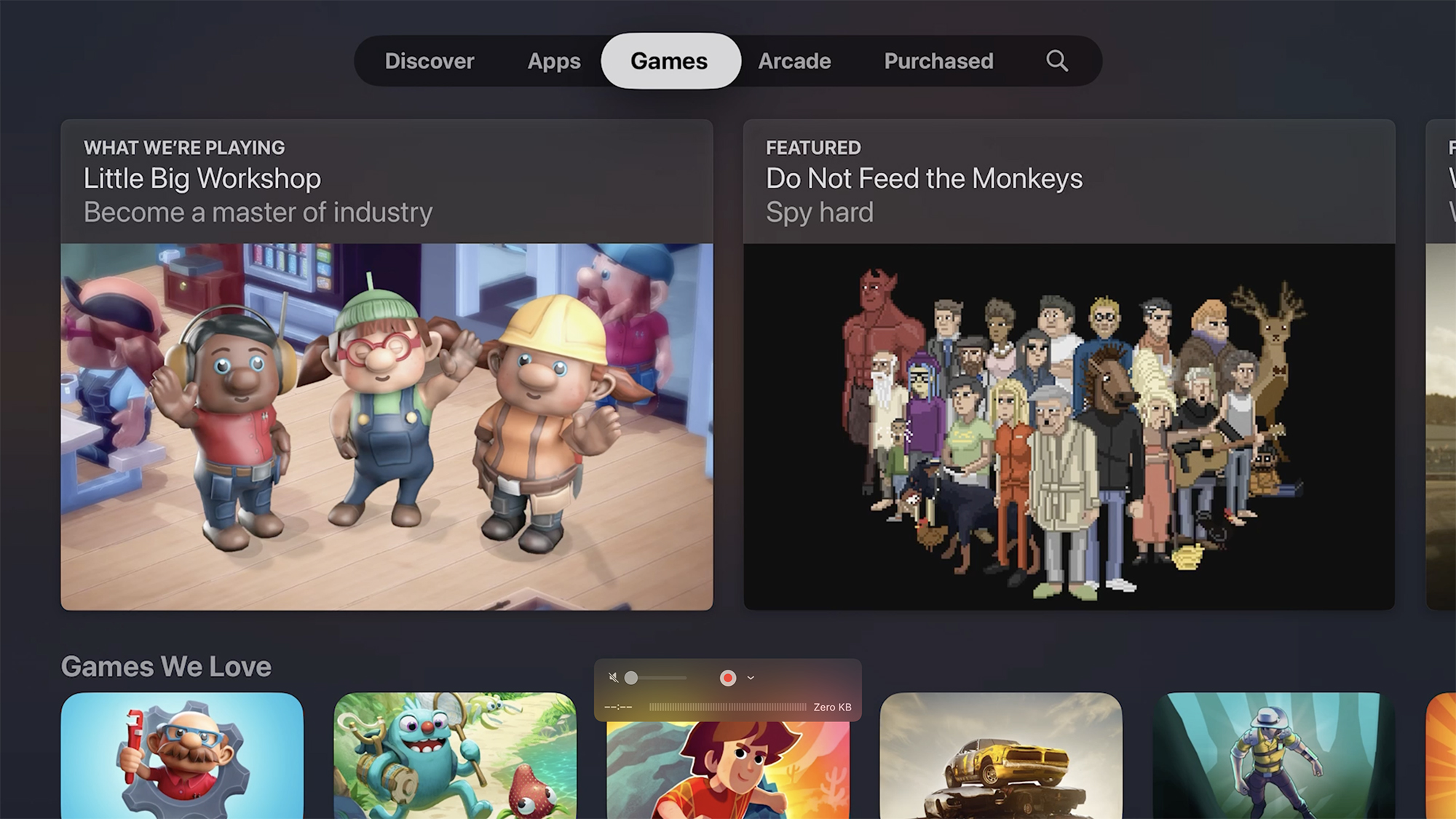
У вас не должно возникнуть проблем с поиском игр: откройте Магазин приложений (значок с белой буквой «А» на синем фоне) с главного экрана, затем прокрутите до Игры чтобы посмотреть, что доступно. В магазине будут представлены только те игры, которые будут работать на Apple TV 4K, поэтому нет опасности установить что-то несовместимое. Прокрутите до Куплено чтобы увидеть игры, которые вы купили и установили на других устройствах Apple.
Если вы подпишетесь на Apple Arcade за 4,99 доллара в месяц, вы получите доступ к дополнительному пулу из более чем 200 игр. Чтобы найти их, вы можете переключиться на Аркада вкладку в App Store или воспользуйтесь Ярлык Apple Arcade на главном экране (значок в виде белого джойстика на красном фоне). Выберите любую игру, чтобы просмотреть подробную информацию о ней, включая категорию, в которой она находится, и прикрепленный к ней возрастной рейтинг.
[Related: 14 tips for your Apple TV 4K]
Поскольку ваша приставка Apple TV 4K подключена к дисплею, который намного больше, чем экран вашего смартфона или планшета, лучше всего будут работать те игры, которые полностью используют это дополнительное пространство экрана. Если вам нужно вдохновение, игры, которые нам понравились на Apple TV 4K, включают бесконечный скроллер. Одиссея Альта ($4,99), захватывающая головоломка Донат Каунти ($4,99) и классическое приключение по уклонению от машины. Перекрестная дорога (бесплатно при наличии покупок в приложении).
Как добавить игровой контроллер на Apple TV 4K
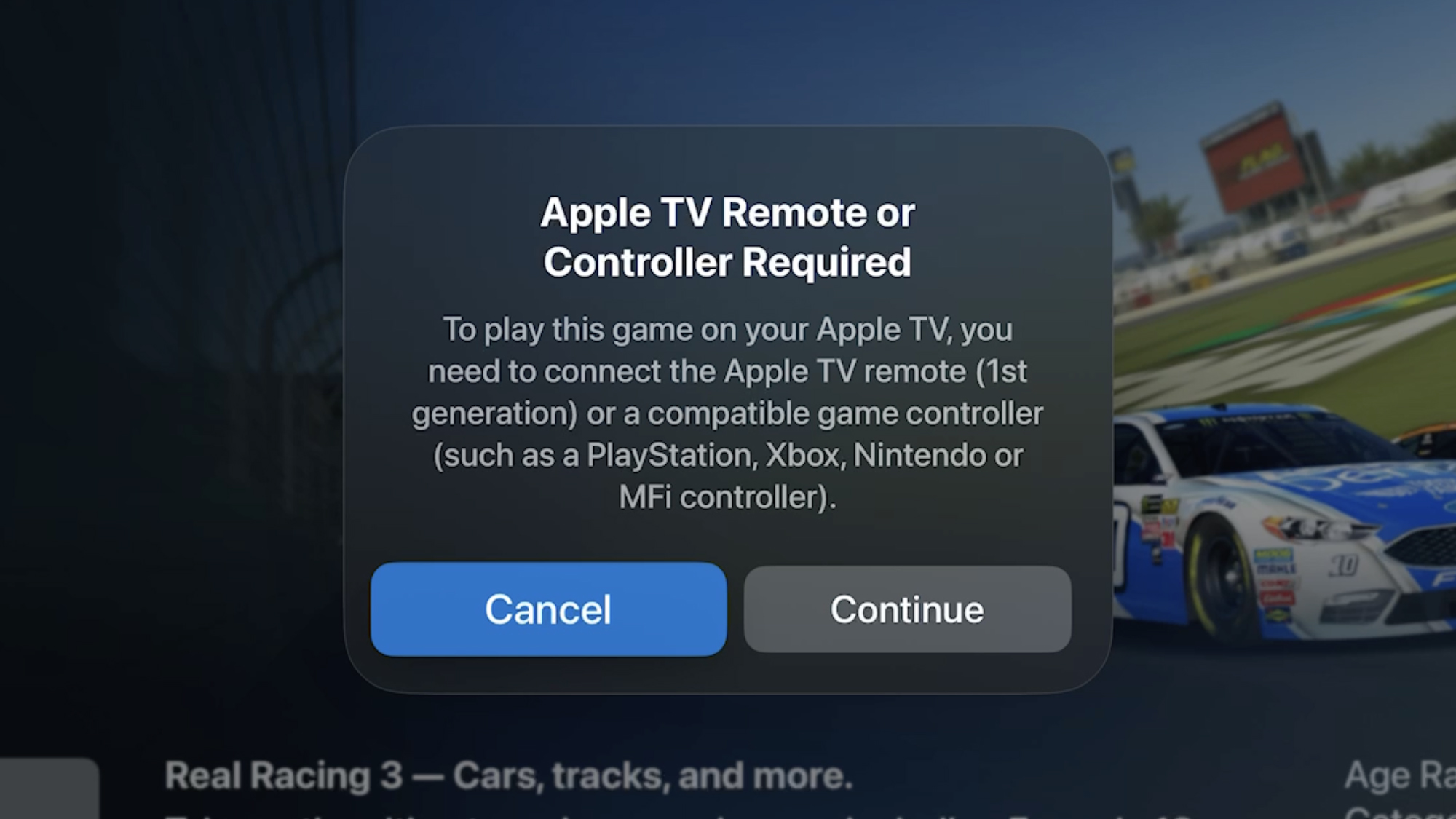
Просматривая портал App Store и Apple Arcade, вы заметите, что в некоторых играх говорится, что контроллер требуется, в других говорится, что контроллер не является обязательным, а в некоторых вообще ничего не говорится. Например, в простые игры с одним касанием, такие как вышеупомянутая Alto’s Odyssey, вы можете играть, используя только пульт Apple TV 4K.
Для более продвинутых игр вам потребуется подключить контроллер, подобный тому, который вы можете использовать на своей PS5 или Xbox Series X. Подойдет практически любой стандартный геймпад, если он поддерживает Bluetooth, включая те, которые идут в комплекте с вашей PlayStation. или Xbox. Однако, если вы собираетесь его купить, убедитесь, что он поддерживает Apple TV 4K.
Чтобы подключить контроллер, вам необходимо убедиться, что ваш контроллер находится в режиме сопряжения (инструкции или быстрый поиск в Интернете подскажут вам, как это сделать, если вы не уверены), затем перейдите к Настройки > Пульты и устройства > Bluetooth. Контроллер должен появиться в этом списке, но если его нет, следуйте инструкциям. Как подключить игровые контроллеры ссылка для дополнительной помощи.
Играйте в игры Apple TV 4K на iPhone, iPad или Mac
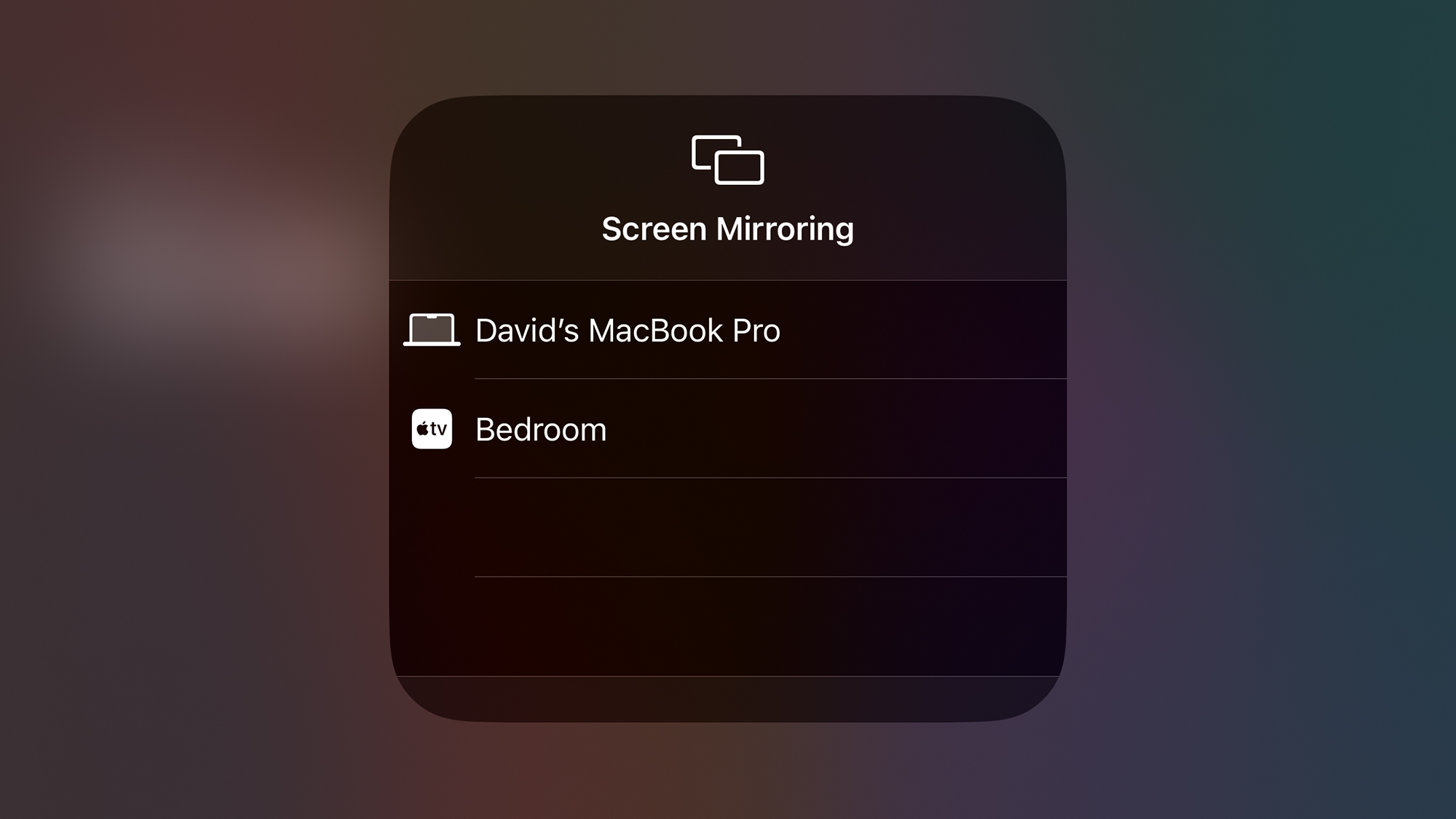
Если вы предпочитаете играть в игру на своем iPhone или iPad, но все же хотите воспользоваться преимуществами большего экрана, к которому подключен ваш Apple TV 4K, вы можете передавать их со своего мобильного устройства — при условии, что все находится в одной сети Wi-Fi. При этом используется протокол Apple AirPlay для потоковой передачи видео и аудио, который поддерживается большинством устройств Apple — он недостаточно быстр для сверхбыстрого игрового процесса, но отлично работает для более медленных игр.
На используемом вами iPhone или iPad проведите вниз из правого верхнего угла экрана, чтобы открыть Центр управления, затем коснитесь значка Значок зеркального отображения экрана (два перекрывающихся прямоугольника). Выберите из списка свой Apple TV 4K, и изображение будет продублировано на вашем телевизоре. Это хороший способ играть в игры, которые официально не поддерживаются Apple TV 4K, и вы всегда можете добавьте контроллер на свой iPhone или iPad слишком.
[Related: 24 iPhone settings that feel like secrets]
Если вы используете Mac, нажмите кнопку Значок Центра управления в строке меню (она выглядит как два тумблера) выберите Дублирование экранаи выберите приставку Apple TV 4K, к которой хотите подключиться. Нажмите Дублирование экрана еще раз и выбирай Использовать как отдельный дисплей чтобы Apple TV 4K выступал в качестве второго монитора, на котором вы можете отображать любые игры, которые можно запускать на вашем Mac, при этом управляя ими с помощью компьютера. Нажмите Дублирование экрана и название Apple TV 4K, чтобы разорвать соединение.


